
Пользователи по-разному относятся к рекламе, но наверняка у большинства возникала мысль о том, чтобы убрать хотя бы наиболее надоедливую. Сегодня мы хотим рассказать о том, как это сделать в браузерах на устройствах под управлением Android.
Способ 1: Приложения для блокировки
На рынке приложений для «зелёного робота» уже достаточно давно существуют решения, которые позволяют убирать рекламу не только в браузере, но и в других программах. В качестве примера используем Adguard.
- С 2019 года компания Google запрещает размещение системных блокировщиков в своём магазине, так что потребуется загрузить APK-файл с официального ресурса разработчиков. Скачать Adguard с официального сайта
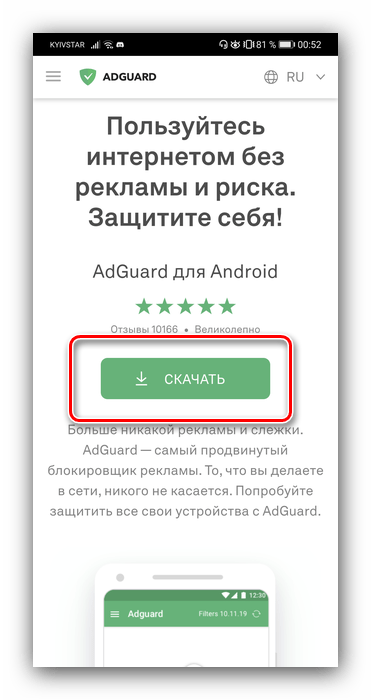
- Инсталлируйте Адгуард на устройство и запустите для настройки. В самом начале нужно принять условия использования, а решение насчёт отправки данных оставляем на ваш выбор.
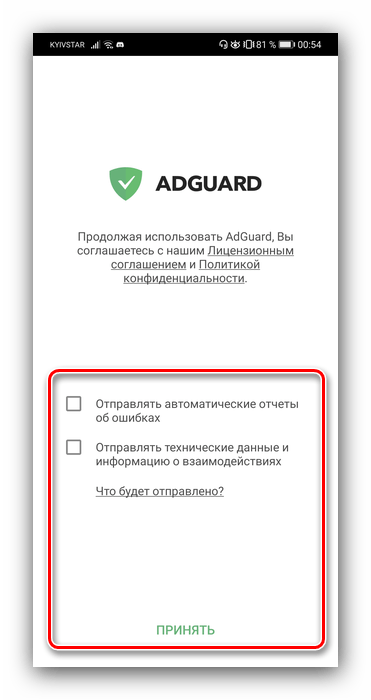
- Теперь воспользуйтесь пунктом «Полная настройка».

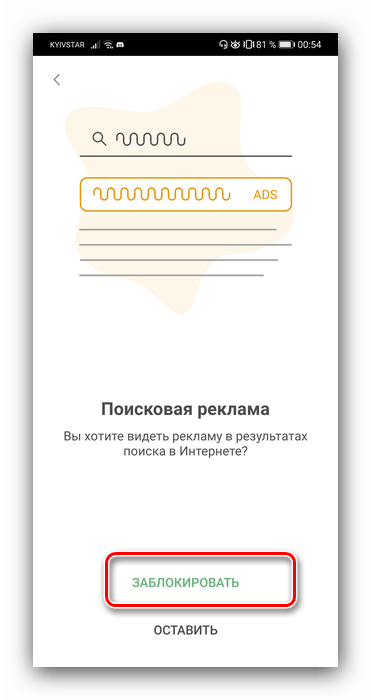
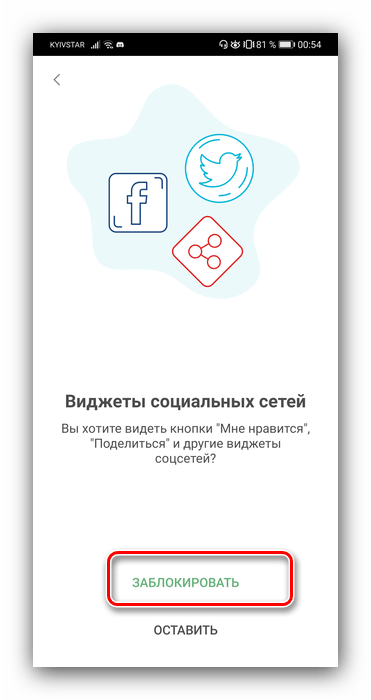
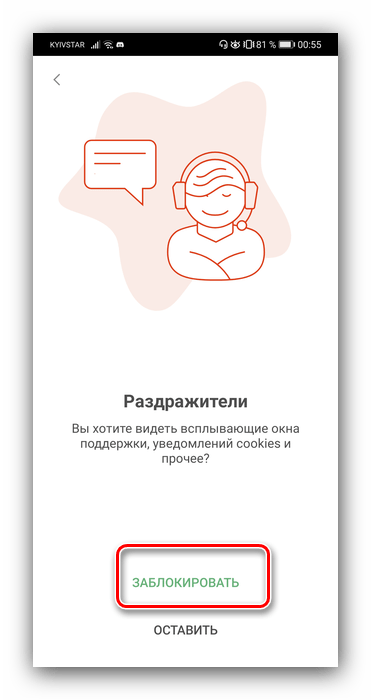
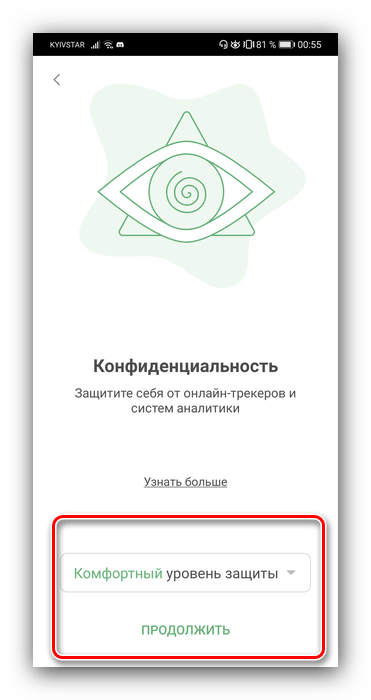
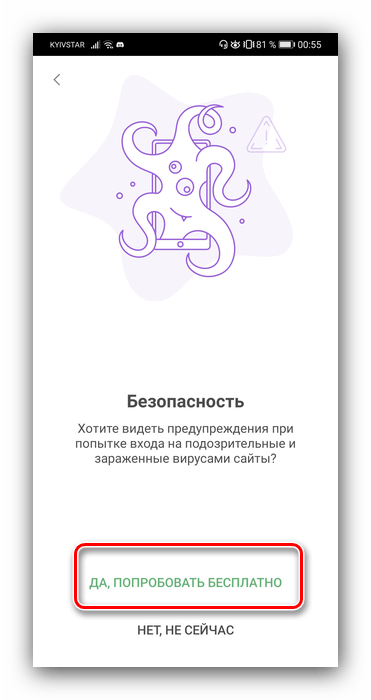 После нажатия соответствующего пункта откроется окно как на скриншоте далее, кликните в нём «Получить пробную бесплатную версию».
После нажатия соответствующего пункта откроется окно как на скриншоте далее, кликните в нём «Получить пробную бесплатную версию».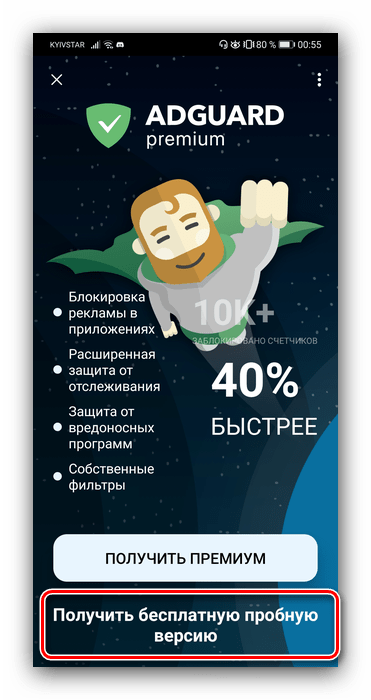 Введите желаемую электронную почту, которая в дальнейшем будет использоваться в качестве логина.
Введите желаемую электронную почту, которая в дальнейшем будет использоваться в качестве логина. 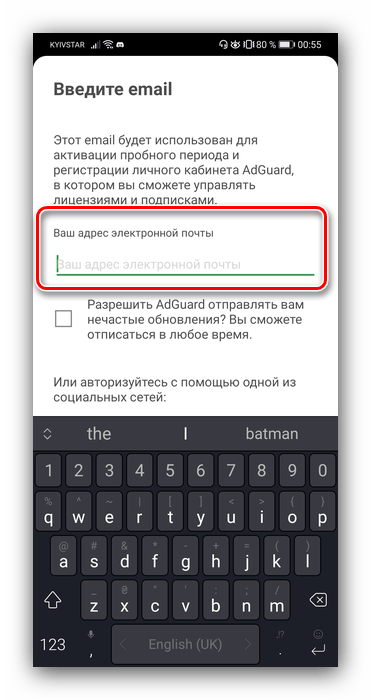
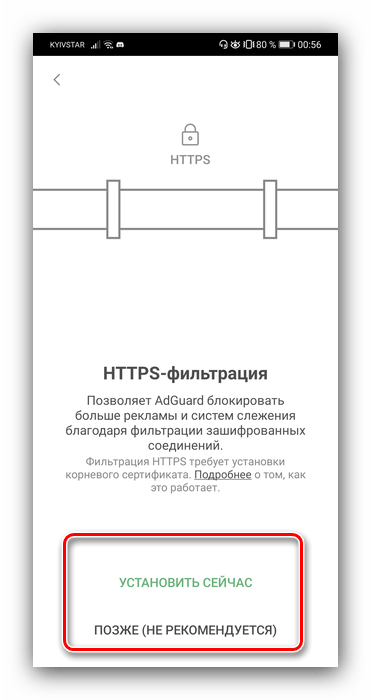 Прочитайте данные о сертификате, после чего используйте кнопку «ОК».
Прочитайте данные о сертификате, после чего используйте кнопку «ОК». 
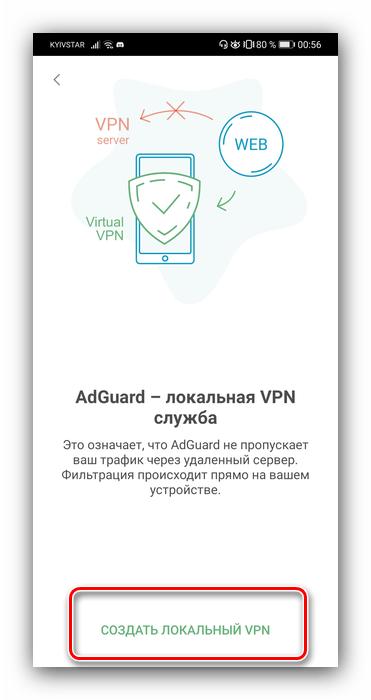 В запросе на подключение нажмите «ОК».
В запросе на подключение нажмите «ОК». 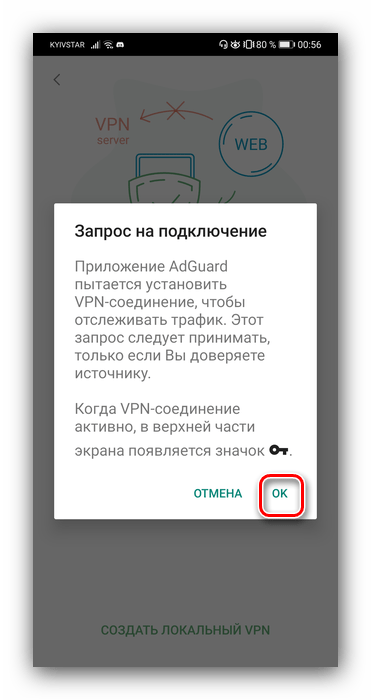
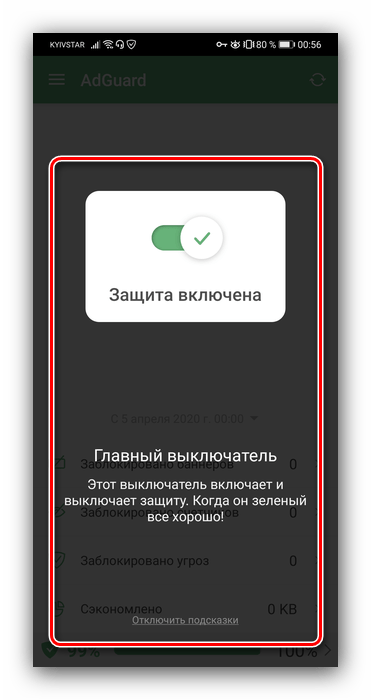
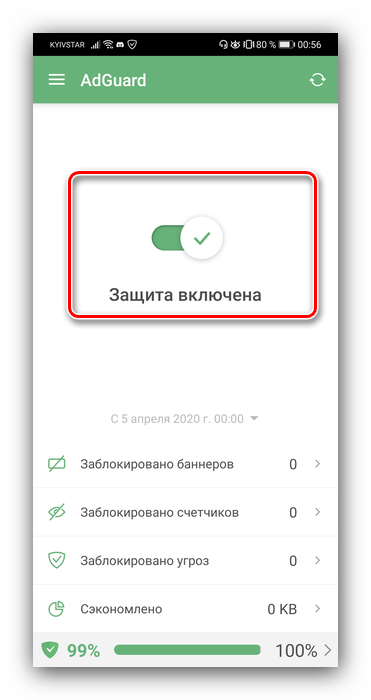
Adguard далеко не единственная программа, способная решать поставленную задачу. Если вам она не подходит, можете ознакомиться с альтернативными, которые мы осмотрели в отдельном материале.
Способ 2: Дополнения-блокировщики
Некоторые веб-обозреватели, такие как Firefox, Samsung Browser и Яндекс.Браузер для Android поддерживают установку дополнений, среди которых присутствуют и средства для блокирования рекламных элементов. Рассмотрим варианты решения нашей задачи для каждого из упомянутых приложений.
Вариант 1: Firefox
Версия Фаерфокс для Андроид поддерживает большинство аддонов настольной редакции, в том числе и популярный uBlock Origin, который мы и будем использовать в примере далее.
- Запустите Файрфокс, затем нажмите на три точки, чтобы открыть меню.

- Выберите пункт «Дополнения».
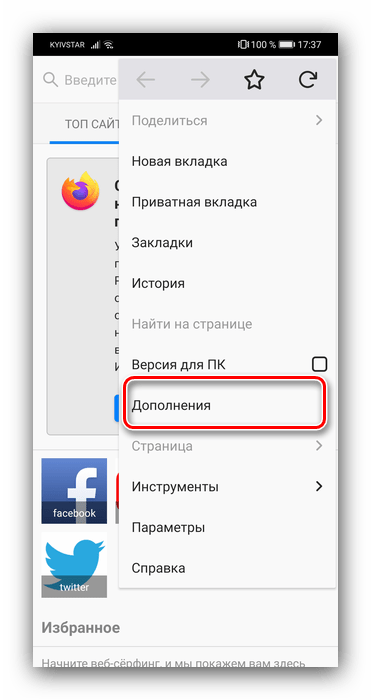
- Воспользуйтесь ссылкой «Посмотреть рекомендуемые расширения для Firefox».
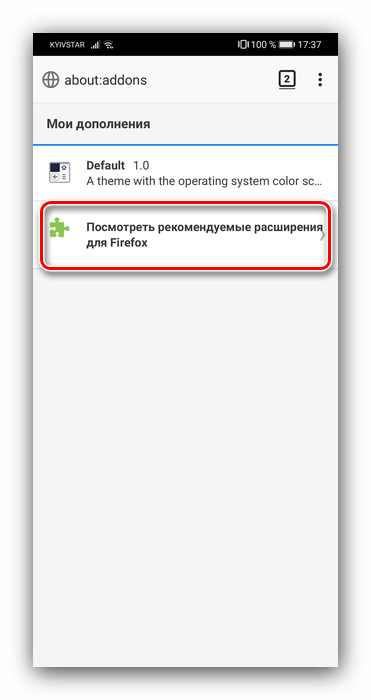
- В перечне рекомендованных будет позиция с юБлок, тапните по ней.
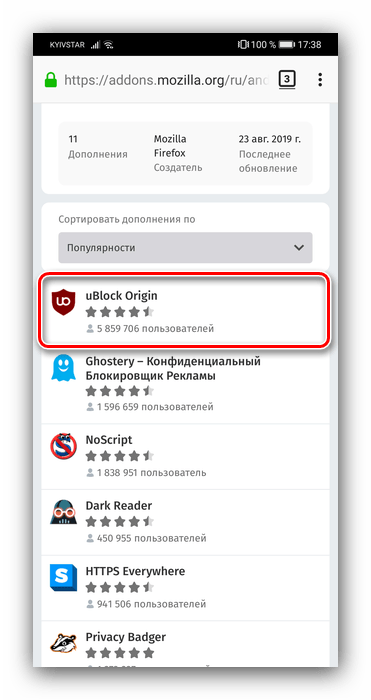
- Нажмите «Добавить в Firefox».
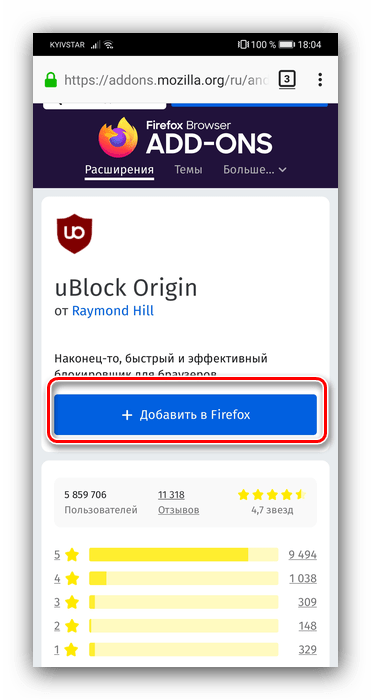 Во всплывающем окне коснитесь надписи «Добавить» еще раз.
Во всплывающем окне коснитесь надписи «Добавить» еще раз. 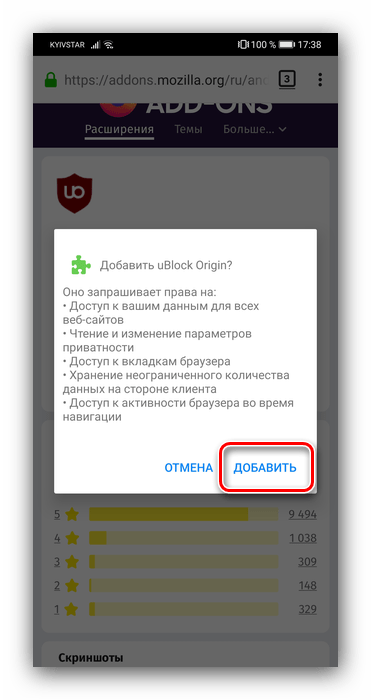 После непродолжительного процесса инсталляции вы увидите кнопку «Удалить» – это означает, что дополнение установлено и активно.
После непродолжительного процесса инсталляции вы увидите кнопку «Удалить» – это означает, что дополнение установлено и активно. 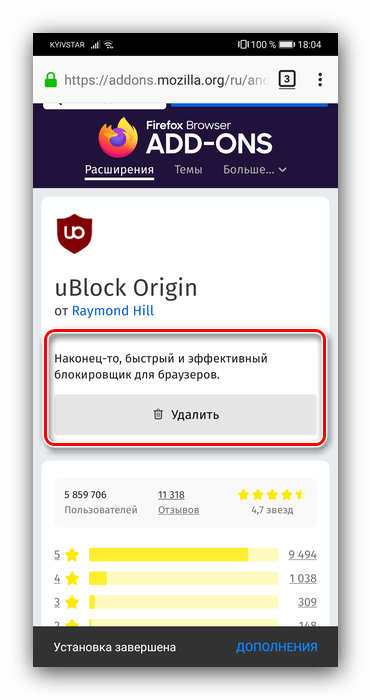
Вариант 2: Samsung Browser
Компания Самсунг не так давно сделала свой системный браузер доступным для установки на другие Android-устройства. Приложение пользуется немалой популярностью, в том числе и вследствие поддержки дополнений, среди которых есть и блокировщики.
Вариант 3: Яндекс.Браузер
Браузер от компании Яндекс также поддерживает блокировку рекламы, однако с одним нюансом. Дело в том, что с ним совместимы соответствующие аддоны от уже упомянутого Samsung Browser, но в случае рассматриваемого решения их потребуется загрузить отдельно.
Способ 3: Редактирование файла hosts
Наиболее сложный, но весьма эффективный вариант достижения нашей сегодняшней цели заключается в редактировании файла hosts – системного элемента, который отвечает за доступ устройства к тем или иным ресурсам в Сети. Увы, но эта возможность доступна только обладателям рутированных девайсов – если это требование соблюдено, подробности процедуры можете узнать по ссылке далее, тогда как список рекламных сайтов очень легко найти в интернете.
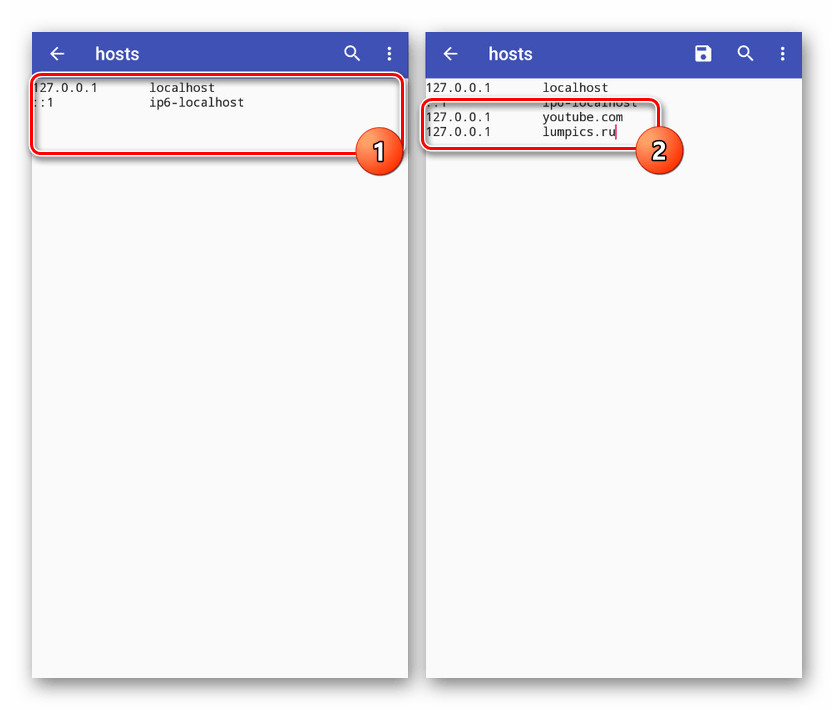
Теперь вам известно, как именно можно заблокировать рекламу в браузере устройства, работающего под управлением Android. Как видим, каждый вариант имеет свои преимущества и недостатки.
Источник: lumpics.ru
Реклама в Яндекс браузере андроид блокировка как убрать

Андроид
Опубликовано 20.11.2019 Обновлено 13.03.2022
Привет! На связи сайт info-effect.ru . Вы хотите, чтобы Яндекс браузер был без рекламы на телефоне андроид? Вы можете легко отключить и убрать рекламу на смартфоне андроиде в Яндексе. Всё очень просто. Смотри инструкцию далее и пиши комментарии, если есть вопросы.
Погнали!
У Яндекса есть два приложения, вообще их пять, но эти два основные и самые популярные. Ниже можно посмотреть на скриншоте как выглядят значки. Как раз их мы и разберём далее.

Первое приложение называется Браузер, откройте его. На главной странице, в поле поиска справа нажмите на три точки.

Далее, в открывшемся окне нажмите на вкладку Настройки.

Далее, в настройках найдите параметр Блокировка рекламы и нажмите на него.

Здесь вы можете отключить или включить параметр Блокировка шокирующей и мешающей рекламы. Нажмите справа по переключателю.

Обратите внимание на параметр Дополнения для блокировки (бета-версия). Вы можете подключать сторонние приложения для блокировки рекламы и нежелательного содержимого.

Второе приложение Яндекс, откройте его. На главной странице, в рекламном блоке вверху справа нажмите на три точки.

В открывшемся окне нажмите на вкладку Настройка ленты. Можно сразу скрыть карточку с главной страницы.

Здесь нас интересует два параметра, которые вам нужно отключить:
- Объявления. Предложения на основе ваших интересов;
- Яндекс Директ. Персональные рекламные предложения;
- Нажмите справа по переключателю, чтобы отключить функцию.
